Účet
Na dialogové okno vstoupíte z hlavního menu kliknutím na volbu Účet. V okně můžete editovat vybrané údaje vlastního účtu a nastavovat chování aplikace pro tento účet.
Účet
V první části obrazovky jsou zobrazeny vybrané atributy účtu právě přihlášeného uživatele.
Účet právě přihlášeného uživatele
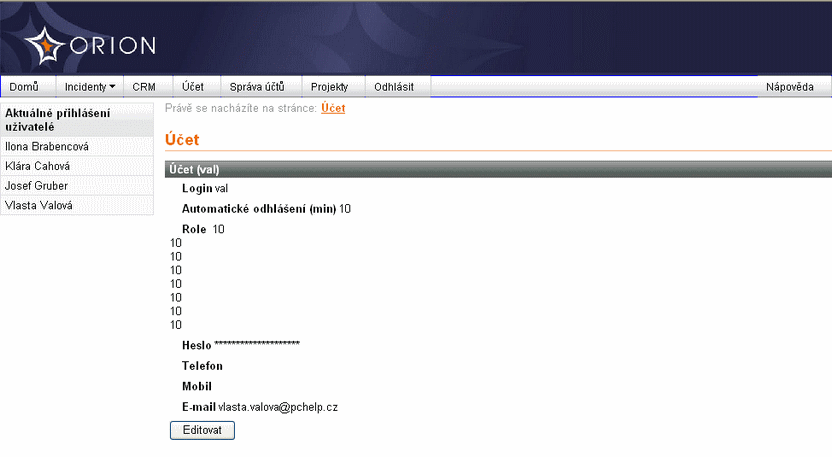
Tlačítkem:
Editovat
přejdete do následujícího dialogového okna.
Editace účtu
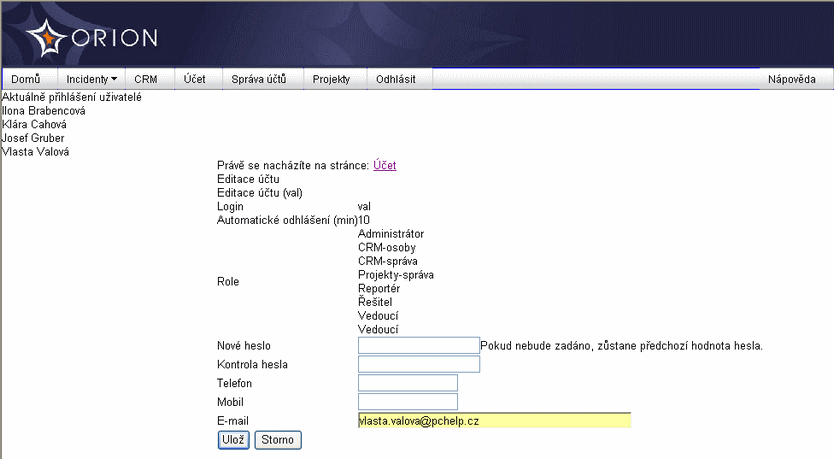
Login
Přihlašovací jméno uživatele.
Automatické odhlášení
Doba v minutách, po které je při nečinnosti uživatel automaticky odhlášen.
Role
Role přiřazené uživateli.
Nové heslo
Pokud si chcete změnit heslo, zadejte řetězec minimálně 4 znaků.
Kontrola hesla
Při změně hesla musíte zadat stejný řetězec jako Nové heslo.
Telefon
Mobil
E-mail
 Upozornění: Tento atribut nastavuje Administrátor ve Správě účtů.
Upozornění: Tento atribut nastavuje Administrátor ve Správě účtů.
 Upozornění: Tento atribut nastavuje Administrátor ve Správě účtů.
Upozornění: Tento atribut nastavuje Administrátor ve Správě účtů.
 Upozornění: Tento atribut nastavuje Administrátor ve Správě účtů.
Upozornění: Tento atribut nastavuje Administrátor ve Správě účtů.
Nastavení
V druhé části obrazovky můžete měnit nastavení svého účtu. Změna nastavení se projeví okamžitě po uložení.
Nastavení účtu právě přihlášeného uživatele
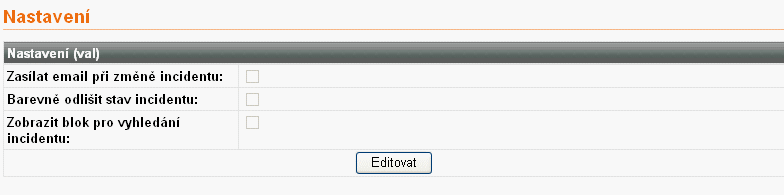
Tlačítkem:
Editovat
přejdete do následujícího dialogového okna pro editaci.
Editace nastavení účtu
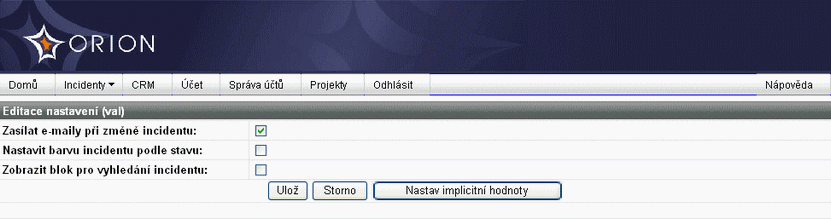
Pro účet si můžete pomocí zaškrtávacího pole zvolit následující nastavení:
Zasílat e-maily při změně incidentu
Pokud ponecháte toto implicitně zaškrtnuté nastavení, budete pomocí e-mailu informováni o průběhu řešení incidentu.
Nastavit barvu incidentu podle stavu
Incidenty budou v seznamech odlišeny barevně:





Zobrazit blok pro vyhledávání incidentu
Ve vybraných oknech se bude zobrazovat pod seznamem přihlášených uživatelů blok pro rychlé vyhledání incidentu podle zadaného ID:
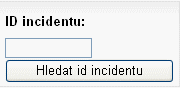
K dispozici máte tlačítka tlačítka:
Ulož
Pomocí tohoto tlačítka uložíte provedené změny v nastavení účtu.
Storno
Tímto tlačítkem zrušíte editaci atributů a vrátíte se na předchozí obrazovku.
Nastav implicitní hodnoty
Po stisknutí tlačítka se nastaví implicitní hodnoty. Implicitně je zaškrtnutá pouze volba Zasílat e-maily při změně incidentu.